Pagina Iniziale > Impostazioni della macchina > Modificare le impostazioni dell'apparecchio dal pannello dei comandi > Tabelle di funzionalità e impostazioni > Tabelle delle funzioni (MFC-L3740CDWMFC-L3740CDWEMFC-L3760CDWMFC-L8340CDWMFC-L8390CDW)
Tabelle delle funzioni (MFC-L3740CDW/MFC-L3740CDWE/MFC-L3760CDW/MFC-L8340CDW/MFC-L8390CDW)
Impostazione Wi-Fi
 (Configurazione Wi-Fi)
(Configurazione Wi-Fi)
Livello 2 | Livello 3 | Descrizioni |
|---|---|---|
| Trova rete Wi-Fi | Configurare le impostazioni della rete wireless manualmente. |
TCP/IP *1 | Modificare le impostazioni TCP/IP. | |
WPS/Interruttore | Configurare le impostazioni della rete senza fili mediante la pressione di un solo tasto. | |
WPS/codice PIN *1 | Configurare le impostazioni della rete wireless utilizzando WPS con un codice PIN. | |
Stato WLAN *1 | Visualizzare lo stato della connessione di rete wireless. | |
Indirizzo MAC *1 | Visualizzare l'indirizzo MAC della macchina. | |
Imposta predefinito *1 (MFC-L3740CDW/MFC-L3740CDWE/MFC-L3760CDW/MFC-L8390CDW) | Ripristinare le impostazioni di rete wireless predefinite della macchina. | |
Abilit. WLAN *1 | Attivare o disattivare l’interfaccia wireless. |
Disponibile solo dopo che una connessione Wi-Fi® è stata configurata.
[Toner]
 [Toner]
[Toner]
Livello 2 | Livello 3 | Descrizioni |
|---|---|---|
Durata toner | - | Mostra la durata rimanente per ciascuna cartuccia toner a colori. |
Stampa di prova | - | Stampare una pagina di prova. |
Correzione colore | Avvio correzione | Avviare la calibrazione del colore per controllare e correggere i colori. |
Resettare | Reimpostare i parametri di calibrazione alle impostazioni predefinite. | |
Contr. cartuccia toner | Nero Magenta Ciano Giallo | Visualizzare informazioni riguardanti la cartuccia toner installata (ad esempio, se si tratta di una cartuccia toner originale) sul display LCD. |
[Fax] (quando Anteprima Fax è impostato su No)
 [Fax] (quando Anteprima Fax è No)
[Fax] (quando Anteprima Fax è No)
Livello 3 | Livello 4 | Livello 5 | Livello 6 | Descrizioni |
|---|---|---|---|---|
Tel / R | - | - | - | Tel passa a R quando PBX è selezionato come tipo di linea telefonica. Quando si è connessi a un PBX, è possibile utilizzare R per accedere a una linea esterna o per trasferire una chiamata a un altro interno. |
Rubrica |
(Ricerca:) | - | - | Eseguire una ricerca all'interno della rubrica. |
Modifica | Aggiungi nuovo indirizzo | Nome | Memorizzare numeri in rubrica, impostare numeri di gruppo per la trasmissione circolare, modificare ed eliminare i numeri presenti in rubrica. | |
Indirizzo | ||||
Imposta gruppi | Nome | |||
Agg./Elimina | ||||
Cambia | (Selezionare la rubrica) | |||
Elimina | (Selezionare la rubrica) | |||
(Selezionare la rubrica) | Applica | - | Iniziare a inviare un fax utilizzando la rubrica. | |
Storico chiam | Richiam | - | - | Ricomporre l'ultimo numero composto. |
Chiam. in uscita | (Selezionare la chiamata in uscita) | Applica | Selezionare un numero dalla cronologia delle chiamate in uscita quindi inviare un fax, aggiungerlo alla rubrica o eliminarlo. | |
Modifica | ||||
Inizio fax | - | - | - | Inviare un fax. |
| Risoluzione fax | - | - | Impostare la risoluzione per i fax in uscita. |
Contrasto | - | - | Regolare il contrasto. | |
Fax fronte/retro (MFC-L8390CDW) | - | - | Impostare il formato di scansione fronte-retro. | |
Dimensioni area scansione | - | - | Regolare l'area di scansione del piano dello scanner in base al formato del documento. | |
Trasm.Circol. | Aggiungi numero | Aggiungi numero | Inviare lo stesso messaggio fax a più numeri di fax. | |
Aggiungi da rubrica | ||||
Cerca in Rubrica | ||||
Anteprima | - | - | Visualizzare in anteprima un messaggio fax prima di inviarlo. | |
Fax differito | Fax differito | - | Impostare l'ora del giorno per l'invio dei fax differiti. | |
Imp. ora | - | |||
TX tempo reale | - | - | Inviare un fax senza utilizzare la memoria. | |
Imp. copertina | Imp. copertina | - | Impostare la macchina per inviare automaticamente una copertina pre-programmata. | |
Note copertina | - | |||
Pagine totali | - | |||
Modalità Overseas | - | - | Impostare su Sì se si riscontrano difficoltà nell'invio dei fax intercontinentali. | |
Storico chiam | - | - | Selezionare un numero dalla cronologia delle chiamate in uscita quindi inviare un fax, aggiungerlo alla rubrica o eliminarlo. | |
Rubrica | - | - | Selezionare l'indirizzo del destinatario dalla rubrica. | |
Imposta come nuovo predefinito | - | - | Salvare le impostazioni come predefinite. | |
Ripristina pred. | - | - | Ripristinare tutte le impostazioni predefinite dal produttore. | |
Salva come collegam. | - | - | - | Salvare le impostazioni correnti come scelta rapida. |
[Fax] (quando Anteprima Fax è impostato su Sì)
 [Fax] (quando Anteprima Fax è Sì)
[Fax] (quando Anteprima Fax è Sì)
Livello 3 | Livello 4 | Livello 5 | Descrizioni |
|---|---|---|---|
InvioFax in corso | Tel / R | - | Tel passa a R quando PBX è selezionato come tipo di linea telefonica. Quando si è connessi a un PBX, è possibile utilizzare R per accedere a una linea esterna o per trasferire una chiamata a un altro interno. |
Rubrica | - | Selezionare l'indirizzo del destinatario dalla rubrica. | |
Storico chiam | - | Selezionare un numero dalla cronologia delle chiamate in uscita quindi inviare un fax, aggiungerlo alla rubrica o eliminarlo. | |
Inizio fax | - | Inviare un fax. | |
| - | Selezionare le impostazioni. | |
Salva come collegam. | - | Salvare le impostazioni correnti come scelta rapida. | |
Fax ricevuti | Stampa/Elimina | Stampa tutto (nuovi fax) | Stampare i nuovi fax ricevuti. |
Stampa tutto (vecchi fax) | Stampare i vecchi fax ricevuti. | ||
Elimina tutto (nuovi fax) | Eliminare i nuovi fax ricevuti. | ||
Elimina tutto (vecchi fax) | Eliminare i vecchi fax ricevuti. | ||
Rubrica | - | - | Selezionare l'indirizzo del destinatario dalla rubrica. |
Storico chiam | - | - | Selezionare un numero dalla cronologia delle chiamate in uscita quindi inviare un fax, aggiungerlo alla rubrica o eliminarlo. |
[Copia]
 [Copia]
[Copia]
Livello 3 | Livello 4 | Livello 5 | Descrizioni |
|---|---|---|---|
Mono Inizio | - | - | Eseguire una copia in bianco e nero o in scala di grigi. |
Inizio Colore | - | - | Eseguire una copia a colori. |
ID | - | - | Eseguire una copia del documento d’identità. |
| Qualità | - | Selezionare la risoluzione di copia per il tipo di documento. |
Uso vassoio (MFC-L8340CDW/MFC-L8390CDW) | - | Selezionare il vassoio carta da utilizzare. | |
Ingrand./Riduci | 100% | - | |
Ingrandimento | Selezionare un rapporto di ingrandimento per la copia successiva. | ||
Riduzione | Selezionare un rapporto di riduzione per la copia successiva. | ||
Pers.(25%-400%) | Immettere un rapporto di ingrandimento o riduzione. | ||
Densità | - | Regolare la densità. | |
Rimuovi colore di sfondo | - | Modificare la quantità di colore di sfondo rimossa. | |
Copia fronte/retro | Layout | Disattivare o attivare la copia fronte-retro e selezionare il ribaltamento sul lato lungo o sul lato corto. | |
Layout pagina copia duplex | - | Selezionare un'opzione relativa al layout di pagina quando si eseguono copie N in 1 fronte-retro da un documento fronte-retro. | |
Contrasto | - | Regolare il contrasto. | |
Impila/Ordina | - | Selezionare per impilare o ordinare le copie multiple. | |
2in1/1in1 | - | Se si seleziona 2 in 1 (ID), è possibile selezionare le opzioni di layout. | |
Layout pag. | - | Effettuare copie in formato N in 1. | |
Allineam. Autom. | - | Impostare la macchina in modo da correggere automaticamente l'inclinazione del documento. | |
Regolazione colore | Rosso | Regolare il colore delle copie. | |
Verde | |||
Blu | |||
Salva come collegam. | - | - | Salvare le impostazioni correnti come scelta rapida. |
[Scansione]
 [Scansione]
[Scansione]
Livello 3 | Livello 4 | Livello 5 | Livello 6 | Descrizioni |
|---|---|---|---|---|
su USB (MFC-L3760CDW/MFC-L8340CDW/MFC-L8390CDW) | Altre azioni di scansione | - | - | Eseguire la scansione di documenti in un'unità flash USB. |
| Scans. fronte/retro (MFC-L8390CDW) | - | ||
Impostazione colore | - | |||
Risoluzione | - | |||
Tipo file | - | |||
Formato docum. | - | |||
Luminosità | - | |||
Contrasto | - | |||
Nome file | - | |||
Stile nome file | - | |||
Dimensioni file | - | |||
Auto ritaglio | - | |||
Allineam. Autom. | - | |||
Salta pagina vuota | ||||
Rilevam. Salta pagina vuota | - | |||
Rimuovi colore di sfondo | - | |||
Impost. margini | - | |||
Separazione documenti | Separazione documenti | |||
Copie | ||||
Numero di pagine | ||||
Compressione B&W TIFF | - | |||
Imposta come nuovo predefinito | - | |||
Ripristina pred. | - | |||
Salva come collegam. | - | - | ||
Inizio | - | - | ||
to E-mail pers. | - | - | - | Eseguire la scansione di un documento in bianco e nero o a colori verso un indirizzo e-mail. |
to Cartella pers. | - | - | - | Inviare alla cartella nel server CIFS su rete locale o su Internet i dati acquisiti. |
to PC | to File | Altre azioni di scansione | - | Eseguire la scansione dei documenti e salvarli in una cartella sul computer. |
(Selezionare USB o PC) |
| |||
Salva come collegam. | ||||
Inizio | ||||
to OCR | Altre azioni di scansione | - | Convertire un documento acquisito in un file di testo modificabile. | |
(Selezionare USB o PC) |
| |||
Salva come collegam. | ||||
Inizio | ||||
to Immagine | Altre azioni di scansione | - | Eseguire la scansione di foto o grafici verso un'applicazione grafica. | |
(Selezionare USB o PC) |
| |||
Salva come collegam. | ||||
Inizio | ||||
a E-mail | Altre azioni di scansione | - | Inviare come allegato e-mail un documento acquisito tramite scansione. | |
(Selezionare USB o PC) |
| |||
Salva come collegam. | ||||
Inizio | ||||
to server e-mail | Altre azioni di scansione | - | - | Eseguire la scansione di un documento in bianco e nero o a colori verso l’indirizzo e-mail desiderato. |
Manuale | - | - | ||
Rubrica |
(Ricerca:) | - | ||
Modifica | - | |||
(Selezionare la rubrica) | - | |||
to FTP (MFC-L3740CDW/MFC-L3740CDWE/MFC-L3760CDW) | (Selezionare il nome del profilo) | Altre azioni di scansione | - | Inviare tramite FTP i dati acquisiti. |
| - | |||
Salva come collegam. | - | |||
Inizio | - | |||
to FTP/SFTP (MFC-L8340CDW/MFC-L8390CDW) | Altre azioni di scansione | - | - | Inviare i dati acquisiti tramite FTP/SFTP. |
(Selezionare il nome del profilo) |
| - | ||
Salva come collegam. | - | |||
Inizio | - | |||
to Rete | Altre azioni di scansione | - | - | Inviare a un server CIFS su rete locale o su Internet i dati acquisiti. |
(Selezionare il nome del profilo) |
| - | ||
Salva come collegam. | - | |||
Inizio | - | |||
su SharePoint | Altre azioni di scansione | - | - | Inviare i dati acquisiti tramite un server SharePoint. |
(Selezionare il nome del profilo) |
| - | ||
Salva come collegam. | - | |||
Inizio | - | |||
a Web | - | - | - | Caricare su un servizio Internet i dati acquisiti tramite scansione. |
Scansione WS (Compare quando si installa un servizio Web di scansione, visualizzato in Esplora risorse rete del computer). | Altre azioni di scansione | - | - | Eseguire la scansione dei dati utilizzando il protocollo Servizi web. |
Scansione | - | - | ||
Dig. per e-mail | - | - | ||
Digitaliz. per fax | - | - | ||
Digit. per stampa | - | - |
[Collegamenti]
 [Collegamenti]
[Collegamenti]
Livello 1 | Livello 2 | Livello 3 | Descrizioni |
|---|---|---|---|
| Copia | - | Selezionare le impostazioni desiderate. |
Fax | - | Selezionare le impostazioni desiderate. | |
Scansione | to File | Eseguire la scansione di un documento in bianco e nero o a colori verso il computer. | |
to OCR | Convertire un documento acquisito in un file di testo modificabile. | ||
to Immagine | Eseguire la scansione di un'immagine a colori nell'applicazione di grafica. | ||
su USB | Eseguire la scansione di documenti in un'unità flash USB. | ||
a E-mail | Eseguire la scansione di un documento in bianco e nero o a colori verso un'applicazione e-mail. | ||
to server e-mail | Eseguire la scansione di un documento in bianco e nero o a colori verso l’indirizzo e-mail desiderato. | ||
to Rete | Inviare a un server CIFS su rete locale o su Internet i dati acquisiti. | ||
to FTP (MFC-L3740CDW/MFC-L3740CDWE/MFC-L3760CDW) | Inviare tramite FTP i dati acquisiti. | ||
to FTP/SFTP (MFC-L8340CDW/MFC-L8390CDW) | Inviare i dati acquisiti tramite FTP/SFTP. | ||
su SharePoint | Inviare i dati acquisiti tramite un server SharePoint. | ||
Web | - | Connettere la macchina Brother a un servizio Internet. Successivamente alla pubblicazione del presente documento, potrebbero essere aggiunti dei servizi Web e i nomi dei servizi potrebbero essere modificati dai rispettivi fornitori. | |
App | - | Connettere la macchina Brother al servizio App Brother. | |
Questi elenchi vengono visualizzati quando si preme per due secondi ogni nome di scelta rapida. | Rinomina | - | Modificare il nome della scelta rapida. |
Modifica | - | Modificare le impostazioni di scelta rapida. | |
Elimina | - | Eliminare la scelta rapida. | |
Registra Carta/NFC (MFC-L3760CDW/MFC-L8340CDW/MFC-L8390CDW) | - | Assegnare una scelta rapida a una scheda ID. | |
Elimina Carta/NFC (MFC-L3760CDW/MFC-L8340CDW/MFC-L8390CDW) | - | Rimuovere una scelta rapida da una scheda ID. | |
| (Selezionare il pulsante di scelta rapida.) | Rinomina | Modificare il nome della scelta rapida. |
Modifica | Modificare le impostazioni di scelta rapida. | ||
Elimina | Eliminare la scelta rapida. | ||
Registra Carta/NFC (MFC-L3760CDW/MFC-L8340CDW/MFC-L8390CDW) | Assegnare una scelta rapida a una scheda ID. | ||
Elimina Carta/NFC (MFC-L3760CDW/MFC-L8340CDW/MFC-L8390CDW) | Rimuovere una scelta rapida da una scheda ID. |
[Stampa protetta]
 [Stampa protetta]
[Stampa protetta]
Livello 1 | Livello 2 | Livello 3 | Descrizioni |
|---|---|---|---|
Stampa protetta | (Selezionare l’utente) | (Selezionare il lavoro di stampa protetta) | È possibile stampare i dati salvati nella memoria della macchina quando si immette la password di quattro cifre. Attivo solo quando nella macchina sono presenti dati di stampa protetti. |
[Web]
 [Web]
[Web]
Livello 1 | Descrizioni |
|---|---|
Web | Connettere la macchina Brother a un servizio Internet. |
[App]
 [App]
[App]
Livello 1 | Descrizioni |
|---|---|
App | Connettere la macchina Brother al servizio App Brother. |
[USB]
 [USB] (MFC-L3760CDW/MFC-L8340CDW/MFC-L8390CDW)
[USB] (MFC-L3760CDW/MFC-L8340CDW/MFC-L8390CDW)
Livello 1 | Livello 2 | Descrizioni |
|---|---|---|
USB | Scan to USB | Eseguire la scansione di documenti in un'unità flash USB. |
Stampa diretta | Stampare i dati direttamente dall’unità flash USB. | |
[Copia ID 2 in 1]
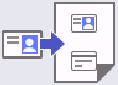 [Copia ID 2 in 1]
[Copia ID 2 in 1]
Livello 1 | Descrizioni |
|---|---|
Copia ID 2 in 1 | Copiare entrambi i lati di un documento d’identità su un’unica pagina. |






